將文件直接儲存到共用資料夾 (僅適用於 MF8580Cdw)
|
注意
|
|
共用資料夾的現有收件人僅限在通訊錄中註冊的接收者。若未註冊任何接收者,請先在通訊錄中註冊接收者,再掃描到共用資料夾。
|
1
放置文件。 放置文件
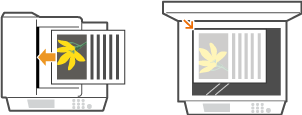
2
按 。
。
 。
。3
使用 /
/ 選擇 <Windows(SMB)>,然後按
選擇 <Windows(SMB)>,然後按 。
。
 /
/ 選擇 <Windows(SMB)>,然後按
選擇 <Windows(SMB)>,然後按 。
。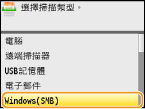
4
從通訊錄選擇接收者,然後按 。
。
 。
。有關如何使用通訊錄的說明,請參閱從通訊錄指定。
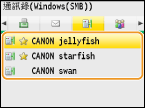
5
根據需求指定掃描設定。
如果在 <檔案格式> 中選擇 JPEG,將文件放置在原稿台玻璃上時,只能掃描一頁。若要一次掃描多個文件,請將文件放置在送稿機中。這些文件將掃描並儲存為個別檔案。對於 PDF 或 TIFF 檔案,可以掃描多個文件並儲存成一組檔案,不論文件放在原稿台玻璃上或送稿機中。
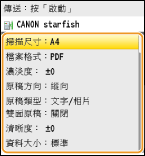
注意:
可以選擇 <PDF>、<PDF(壓縮)>、<TIFF> 或 <JPEG> 作為檔案格式。
掃描文件的檔案名稱會根據以下格式自動指定:通訊管理編號(四位數)_傳送日期和時間_文件編號(三位數).副檔名。
檔案名稱範例:如果單頁文件轉換為 PDF 檔案,並且在 2013 年 10 月 17 日下午 07:00:05 傳送。
0045_131017190005_001.pdf
不能自行指定檔案名稱。
6
按 開始掃描。
開始掃描。
 開始掃描。
開始掃描。掃描開始。
若要取消掃描,按
 <是>
<是> 
 。
。

 <是>
<是> 
 。
。 在步驟 1 將文件放在送稿機中時
在步驟 1 將文件放在送稿機中時
掃描完成時,文件會掃描到共用資料夾。
 在步驟 1 將文件放在原稿台玻璃上時
在步驟 1 將文件放在原稿台玻璃上時
掃描完成時,請遵循下列步驟(除非在步驟 5 選擇 JPEG 作為檔案格式)。
|
1
|
如果還要掃描其他文件頁面,將下一份文件放置在原稿台玻璃上,然後按
 。 。重複此步驟,直到所有頁面都完成掃描。
如果只要掃描一頁,請前進至下一步。
|
|
2
|
按 <開始傳送>。
文件會掃描到共用資料夾。
|
|
提示
|
|
如果您想要總是以相同設定掃描:
|